
据 Apple 称,iPadOS 中的 Safari 是“桌面级”。该定义的一部分意味着 Safari 提供了大量的键盘快捷键,就像您在 Mac 上使用 Apple 的网络浏览器一样。
只需快速浏览一下下面的屏幕截图,您就会发现 iPadOS 中可用的 Safari 快捷方式比 iOS 12 多了多少:现在按住 ⌘ 键会在弹出的帮助屏幕中显示两个面板,而不仅仅是一个。
让我们来看看 iPadOS 中新的 Safari 键盘快捷键。
iPadOS 中的 Safari
对于今年的 iOS 重大更新,Apple 从 iOS 13 中分离出 iPadOS,为 iPad 提供了强大的新功能。整体来看,iPadOS的诸多升级为苹果平板电脑带来了巨大的生产力提升。
iPadOS 包含新的文本工具和手势、更好的文件应用程序搜索、对鼠标和外部硬盘驱动器的支持,甚至还改进了 Apple Pencil 的可用性。
对于 Apple 的网络浏览器,新的 iPadOS 键盘快捷键只是让移动版 Safari 比以往更好的改进之一。
旧的 Safari 快捷方式与新的
那么,究竟什么是新的?这些屏幕截图讲述了这个故事:
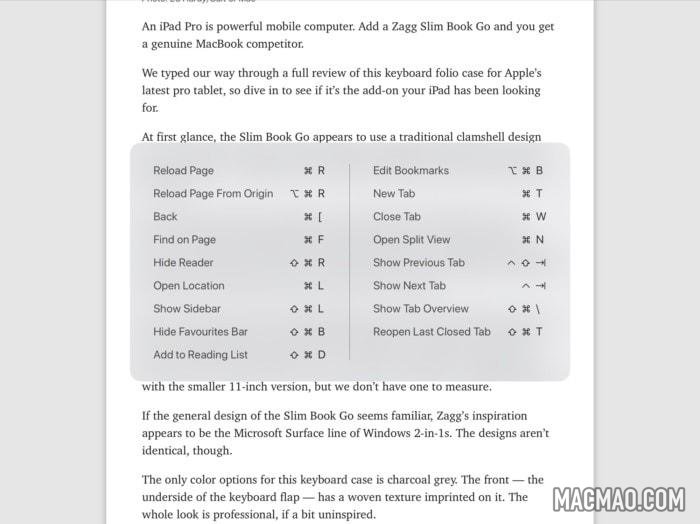

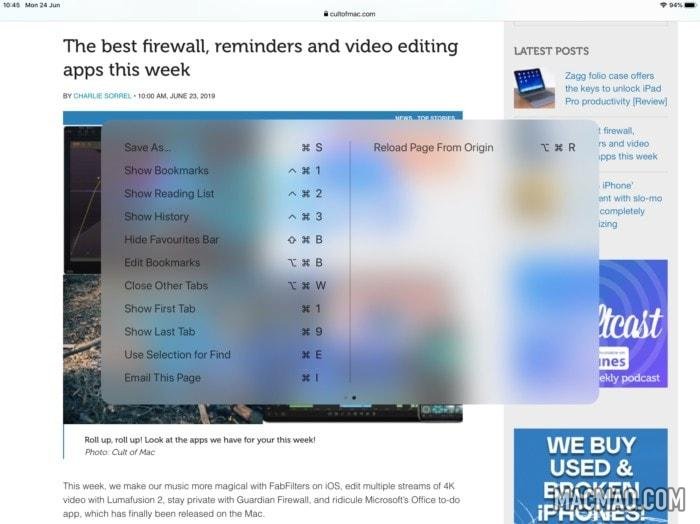
每个新的 iPadOS Safari 键盘快捷键,列出
iPadOS 更改了 Safari 键盘快捷键的顺序,因此需要一些工作才能看到新功能。为了提供帮助,这里是 iOS 13/iPadOS 的完整列表,以前存在的 iOS 12 快捷方式以粗体显示。
- 打开位置 ⌘L
- 返回 ⌘[
- 新标签 ⌘T
- 新的私人标签 ⇧⌘N
- 在后台打开链接 ⌘L 点击链接
- 在新标签页中打开链接 ⇧⌘L 点击链接
- 关闭标签 ⌘W
- 重新打开上次关闭的标签 ⇧⌘T
- 显示上一个标签⌃⇧⇥
- 显示下一个标签⌃⇥
- 重新加载页面 ⌘R
- 在页面上查找 ⌘F
- 放大 ⌘+
- 缩小 ⌘-
- 实际大小 ⌘0
- 添加到阅读列表 ⇧⌘D
- 添加书签… ⌘D
- 显示选项卡概览 ⇧⌘*
- 显示/隐藏阅读器 ⇧⌘R
- 显示边栏 ⇧⌘L
- 添加链接到阅读列表 ⇧ 点击链接
- 下载链接 ⌥ 点击链接
- 显示书签 ⌃⌘1
- 另存为… ⌘S
- 显示阅读列表 ⌃⌘2
- 显示历史 ⌃⌘3
- 显示/隐藏收藏栏 ⇧⌘B
- 编辑书签 ⌥⌘B
- 关闭其他标签 ⌥⌘w
- 显示第一个标签 ⌘1
- 显示最后一个标签 ⌘9
- 使用选择查找 ⌘E
- 通过电子邮件发送此页 ⌘I
iPadOS 中缺少 Safari 键盘快捷键
并非所有的捷径都能通过。例如,打开拆分视图 ⌘N 现在用于打开新选项卡,复制新选项卡 ⌘T。
还值得注意的是,没有任何键盘快捷键发生变化。你在 iOS 12 中使用的每个快捷方式都将继续在 iPadOS 中工作(当然,除了打开拆分视图)。这意味着当您升级到 Apple 即将推出的 iPad 操作系统时,您不会感到困惑。(iOS 使用与 macOS 相同的标准 Safari 快捷方式,这样可以保持美观和一致。)
不过,有一件事我希望 Mac 有所改变。⌘1-9 在打开的选项卡之间切换(⌘1 转到第一个选项卡,依此类推。)更好的行为是使用这些快捷方式在书签栏中打开书签。不过,我不会抱怨,因为新的 Safari 在其他方面都很棒。
虽然 Apple 继续推出 iPadOS 及其其他操作系统的开发者测试版,但我们仍在等待第一个公开测试版。它们应该会在 7 月登陆,最终版本将于今年秋天 2019 年 iPhone 发布时发货。
免责声明
部分内容(图片、文章)翻译/转载自国内外资讯/自媒体平台。文中内容不代表本站立场,如有侵权或其它,请联系 macmao.com@gmail.com,我们会第一时间配合删除。(转载请注明来源自:www.macmao.com)
